Tu môžete preskúmať postupné metódy, aby ste pochopili, ako otvoriť alebo presmerovať porty na rôznych smerovačoch, ako sú Asus, Belkin, Netgear atď:
Pri internete je rýchlosť dôležitá. Živé vysielanie, hranie hier, zdieľanie súborov, všetko, čo robíte, je oveľa lepšie s rýchlejším pripojením.
Presmerovanie portov alebo otvorenie portu zefektívňuje a zrýchľuje prenos dát. Úprava smerovača môže byť zastrašujúca, ale netrvá dlho a my vám poradíme, ako otvoriť porty na smerovači.
Sieť, smerovač a porty

Skôr ako sa budeme venovať tomu, ako presmerovať porty na smerovači, pochopte, ako smerovač pracuje so sieťou. Dáta putujú do siete a zo siete pomocou smerovača ako úniku. Napríklad, ak kliknete na blog, požiadavka na dáta sa odošle do smerovača.
Smerovač potom prepošle požiadavku na server blogu. Server odošle požadované údaje späť do smerovača, ktoré smerovač odovzdá vášmu zariadeniu, na ktorom sa snažíte otvoriť blog. To všetko sa deje v priebehu milisekúnd.
Porty sú kanály, cez ktoré smerovače odosielajú a prijímajú dáta. Existuje viac ako 65 000 portov, ktoré môžete používať. Ak robíte dve veci súčasne, napríklad počúvate Spotify a prehliadate si web, váš smerovač bude používať minimálne dva samostatné porty, aby sa spojil s dvoma servermi súčasne.
Niektoré aplikácie a programy sú navrhnuté tak, aby používali špecifické porty. Napríklad všetky požiadavky HTML budú prijímané portom 80, port 110 je určený pre e-maily atď. Hoci zvyčajne nepotrebujete manipulovať s portami, ale vedieť, ako niektorý z nich upraviť, sa hodí.
Ako otvoriť port
Všetky smerovače sú vybavené základnými firewallmi, ktoré zabezpečujú vaše pripojenie. Tieto firewally môžu niekedy blokovať prichádzajúce pripojenie. Preto môže byť potrebné otvoriť port pre určité aplikácie. Kroky na otvorenie portov sa pri každom smerovači trochu líšia, ale základné kroky zostávajú rovnaké.
Vyhľadanie IP adresy smerovača
IP adresu smerovača môžete zistiť rôznymi spôsobmi
V systéme Windows
Metóda#1
- Kliknite na klávesy Windows a R.
- Zadajte cmd a stlačte enter.
- Zadajte ipconfig a stlačte enter.
- Číslo vedľa možnosti Predvolená brána je IP adresa vášho smerovača.

Metóda#2
- Otvorte ovládací panel.
- Prejdite na položku Sieť a internet.
- Kliknite na položku Zobraziť stav siete a úlohy.
- Prejdite do Centra sietí a zdieľania.
- Kliknite na názov svojho internetového pripojenia.

- Vyberte položku Stav siete Ethernet.
- Prejsť na Podrobnosti.
- Kliknite na položku Podrobnosti o sieťovom pripojení.
- IP uvedená ako predvolená brána IPv4 je IP adresa vášho smerovača.
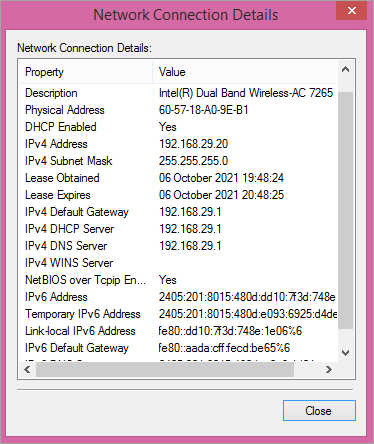
Na Macu
Zistenie IP adresy smerovača v počítači Mac je pomerne jednoduché.
- Kliknite na ponuku Apple.
- Vyberte možnosť Predvoľby systému.
- Prejdite na ikonu Sieť.
- Kliknite na sieťové pripojenie.
- Vyberte možnosť Pokročilé.
- Prejdite na kartu TCP/IP.
- Vedľa smerovača bude uvedená jeho IP adresa.

Presmerovanie portov na routeri Asus
- Zistite IP adresu smerovača.
- Do adresného riadka prehliadača zadajte IP adresu.
- Stlačte Enter.
- Zadajte svoje používateľské meno a heslo (predvolené používateľské meno a heslo je admin).
- Kliknite na Prihlásenie.
- Kliknite na WAN.
- Vyberte položku Virtuálny server/Port Forwarding.

[obrázok zdroj ]
- Zadajte názov portu, aby ste si zapamätali, prečo bol vytvorený.
- Zadajte číslo alebo rozsah portu, ktorý chcete otvoriť.
- Zadajte IP adresu zariadenia, na ktoré chcete presmerovať port.
- Vyberte protokol (TCP/UDP).
- Kliknite na tlačidlo Pridať.
- Kliknite na tlačidlo Použiť.
- Reštartujte router.
Otvorené porty na routeri Belkin
- Zistite IP adresu svojho smerovača (192.168.2.1 je predvolená IP adresa).
- Do adresného riadka prehliadača zadajte IP adresu.
- Stlačte Enter.
- Kliknite na možnosť Virtuálne servery na ľavom bočnom paneli.
- Zadajte používateľské meno (predvolené používateľské meno je admin).
- Zadajte heslo (predvolené heslo je heslo).
- Kliknite na Odoslať.
- Prejdite na možnosť Virtuálne servery.

[obrázok zdroj ]
- Začiarknite políčko Povoliť.
- Pomenujte predaný port.
- Zadajte číslo portu do políčka Príchodový aj Odchodový port.
- Kliknite na položku Typ a vyberte správny protokol pre port (TCP/UDP).
- Zadajte IP adresu zariadenia, na ktoré chcete presmerovať.
- Kliknite na tlačidlo Použiť zmeny v hornej časti obrazovky.
- Reštartujte router.
Otvorené porty na routeri TP-Link
- Zistite IP adresu smerovača (192.168.1.1 je predvolená IP adresa).
- Zadajte IP adresu do adresného riadka prehliadača.
- Stlačte Enter.
- Zadajte svoje používateľské meno a heslo (predvolené používateľské meno a heslo je admin).
- Kliknite na Prihlásenie.
- Prejdite na možnosť Odoslanie odkazu na ľavej strane stránky.
- V ponuke vyberte položku Virtuálne servery.

[obrázok zdroj ]
- Kliknite na Pridať nový.
- Do poľa Service Port (Servisný port) zadajte číslo portu.
- Zadajte IP adresu, na ktorú chcete port presmerovať.
- V poli protokolu vyberte správny protokol (TCP/UDP).
- Prejdite do rozbaľovacej ponuky Stav.
- Vyberte možnosť Povolené.
- Kliknite na tlačidlo Uložiť.
- Reštartujte router.
Presmerovanie portov na routeri Netgear
- Prihláste sa na IP adresu smerovača Netgear.
- Prejdite na položku Pokročilé.
- Vyberte položku Rozšírené nastavenie.
- Kliknite na položku Port Forwarding/Port Triggering.
- Prejdite na položku Pridať vlastnú službu.

[obrázok zdroj ]
- Zadajte názov zariadenia.
- Zadajte číslo portu a externý port.
- Vyberte protokol (TCP/UDP).
- Zadajte IP adresu zariadenia, na ktoré chcete presmerovať port.
- Vyberte možnosť Použiť.
- Reštartujte router.
Otvorené porty na smerovači Draytek
- Zistite IP adresu smerovača (192.168.1.1 je predvolená IP adresa).
- Zadajte IP adresu do adresného riadka prehliadača.
- Stlačte Enter.
- Zadajte používateľské meno (predvolené používateľské meno je admin).
- Zadajte heslo (predvolené heslo je heslo).
- Kliknite na Prihlásenie.
- Prejdite na prepojenie NAT na ľavej strane.
- V ponuke vyberte položku Presmerovanie portu.

[obrázok zdroj ]
- V strede nájdite odkaz Indexové číslo a kliknite naň.
- Prejdite do rozbaľovacieho zoznamu Režim.
- Kliknutím na položku Rozsah môžete presmerovať rozsah portov.
- Ak chcete presmerovať jeden port, kliknite na položku Single.
- Do poľa Názov služby zadajte názov služby.
- Vyberte typ protokolu (TCP/UDP).
- V rozbaľovacom zozname WAN IP vyberte možnosť Všetky.
- Zadajte IP adresu zariadenia, pre ktoré chcete otvoriť port.
- Kliknite na tlačidlo OK.
- Reštartujte router.
Presmerovanie portov na smerovači Dovado
- Zistite IP adresu smerovača (192.168.0.1 je predvolená IP adresa).
- Zadajte IP adresu do adresného riadka prehliadača.
- Stlačte Enter.
- Zadajte používateľské meno (predvolené používateľské meno je admin).
- Zadajte heslo (predvolené heslo je heslo).
- Kliknite na Prihlásenie.
- Prejdite na možnosť LAN na ľavej strane.

- Vyberte odkaz Presmerovanie portov.
- Zadajte číslo portu na presmerovanie.
- Z rozbaľovacieho zoznamu Protokol vyberte vhodný protokol (TCP/UDP).
- Zadajte IP adresu zariadenia, na ktorú sa má port presmerovať.
- Kliknite na tlačidlo Cieľový port.
- Reštartujte router.
Otvorené porty na smerovači Arris
- Zistite IP adresu smerovača (192.168.0.1 je predvolená IP adresa).
- Zadajte IP adresu do adresného riadka prehliadača.
- Stlačte Enter.
- Zadajte používateľské meno (predvolené používateľské meno je admin).
- Zadajte heslo (predvolené heslo je heslo).
- Prejdite na kartu Firewall.
- Vyberte položku Virtuálne servery/Port Forwarding.

[obrázok zdroj ]
- Kliknite na Pridať.
- Vyberte rozsah prichádzajúcich portov, ak chcete otvoriť len jeden port, zadajte rovnaké číslo.
- Vyberte vhodný protokol (TCP/UDP).
- Zadajte IP adresu zariadenia, na ktorú sa má port presmerovať.
- Prejdite na možnosť Pridať virtuálny server.
- Zobrazí sa nový virtuálny server HTTP.
- Reštartujte router.
Otvorené porty pre systém PS4
Existuje 4,3 miliardy adries IPv4, a napriek tomu to nestačí pre stále rastúci počet používateľov internetu. Preklad sieťových adries alebo NAT zabezpečuje, že vám nedôjdu adresy IP.
Smerovač môže fungovať aj ako sprostredkovateľ medzi vašou sieťou a internetom. Môžete mať verejnú IP adresu na komunikáciu s internetom a viacero IP adries pre rôzne zariadenia vo vašej sieti. Jedna IP adresa tak môže pokrývať celú sieť.
NAT konvertuje verejnú IP adresu na súkromnú a naopak. Porty sa však používajú na to, aby sa údaje dostali k správnemu príjemcovi, a pre rôzne aplikácie je určený iný port.
Operačný systém zistí číslo portu dátového paketu, aby pochopil, kam ho má poslať. Protokol UPnP automaticky priradí tieto čísla portov aplikáciám.
V prípade hernej konzoly existujú tri typy NAT:
Typ NAT 1: Ide o otvorenú sieť NAT, v ktorej je systém PS4 pripojený priamo k internetu a sieť NAT nie je nakonfigurovaná na smerovači. Nemá bránu firewall, a preto je to nezabezpečená sieť. Je známa vysokou latenciou pri hraní hier.
Pri použití NAT1 môžete chatovať s ostatnými hráčmi a hostiť viacero hier, ale ľahko sa môže stať obeťou hackera. Hoci je NAT typu 1 veľmi flexibilný a ponúka najvyššiu latenciu, môže tiež ľahko infikovať vašu sieť.
Typ NAT 2: Je to mierna sieť a bežne sa používa pre PS4. Používa smerovač a môže presmerovať pakety pomocou vopred definovaného portu. Preto je bezpečnejšia ako typ 1. Nemôžete hostiť hry, ale budete chatovať a používať hry pre viacerých hráčov.
Typ NAT 3: Ide o prísnu sieť, v ktorej budete mať obmedzené pripojenie s ostatnými hráčmi. Hry pre viacerých hráčov môžete hrať a chatovať len s používateľmi, ktorí majú typ 1. Typ NAT 3 je najbezpečnejšie pripojenie zo všetkých, ale nemôžete si užívať hranie hier ako v ostatných dvoch NAT. Váš systém PS4 bude fungovať za smerovačom bez presmerovaných sieťových portov.
Predajný port PS4
Postup sa môže líšiť v závislosti od vášho smerovača, ale základné kroky zostávajú rovnaké.
- Prejdite do Nastavení.
- Kliknite na položku Sieť.
- Vyberte položku Zobraziť stav pripojenia.
- Zapíšte si MAC a IP adresu systému PS4.
- Otvorte prehliadač.
- Zadajte IP adresu smerovača.
- Stlačte enter.
- Zadajte prihlasovacie ID a heslo.
- Kliknite na Prihlásenie.
- Nájdite možnosť Presmerovanie portov.
- Pridanie pravidiel pre TCP 80, 443, 3478, 3479, 3480 a UDP 3478, 3479.
- Reštartujte router.

Často kladené otázky
Otázka č. 1) Čo znamená otvoriť porty na smerovači?
Odpoveď: Otvorenie portov na smerovači znamená, že pakety s týmito číslami portov sú povolené do vašej siete LAN a von z nej.
Q #2) Je bezpečné otvoriť porty na mojom routeri?
Odpoveď: Otvorené porty nie sú nebezpečné, ale to, čo s nimi robíte na úrovni systému, nebezpečné byť môže. Môžete ich označiť za nebezpečné v závislosti od toho, aké aplikácie a služby sú na týchto portoch vystavené. Menej otvorených portov znižuje pravdepodobnosť útoku na vašu sieť.
Q #3) Ktoré porty nie je bezpečné otvoriť?
Odpoveď: Porty 20,21, 22, 23, 25, 53, 139, 80-443, 445, 1433,1434, 3306, 3389. Hoci sú zvyčajne otvorené, ide o bežne zneužívané porty, a preto ich otvorenie môže byť nebezpečné.
Q #4) Musí byť port 445 otvorený?
Odpoveď: Port TCP 445 je potrebný na zdieľanie súborov a tlačiarní. Ak teda nepotrebujete zdieľať súbory a tlačiarne, nemusíte otvárať port 445.
Q #5) Mal by som otvoriť port 23?
Odpoveď: Port 23 slúži na služby Telnetu a je jedným z najčastejšie zneužívaných portov. Nechajte ho preto zatvorený.
Záver
Hoci otvorenie portu na smerovači prináša určité výhody, má aj nevýhody. Necháva vaše zariadenia otvorené pre veľké online riziká, ktoré vás môžu vystaviť útokom škodlivého softvéru. Otvorené porty odstraňujú vrstvu zabezpečenia.
Keď teda otvárate port, uistite sa, že ste prijali dodatočné opatrenia na ochranu svojho smerovača, pretože predstavuje ochrannú vrstvu medzi vaším zariadením a zvyškom internetu. Chráňte svoje zariadenia vrstvami šifrovania, takže aj keď bude váš smerovač hacknutý, vaše zariadenia budú v bezpečí.